鼠标不动了怎么办 台式电脑鼠标不动了如何解决
更新时间:2023-02-13 13:26:27作者:qiaoyun
鼠标对于电脑来说是非常重要的一个设备,在操作时,可能会遇到一些问题,比如近日有台式电脑用户反映说遇到了鼠标不动了的现象,很多人不知道该怎么办,可能是usb接口有问题或者鼠标驱动问题,本文给大家介绍一下详细的解决方法供大家参考。
具体方法如下:
一、硬件故障
1、USB接口是否有故障。我们可以找一只好用的鼠标,测试一下是否是USB接口出了问题。
2、鼠标是否已损坏。检查一下鼠标光学引擎是否发光。如果引擎不发光(非可见光引擎除外),可将鼠标插在别的电脑上。看看能否识别。
3、鼠标是否接触不良。反复插拔鼠标,看电脑是否能够识别。或者更换USB接口。
4、如果不是硬件故障,很有可能就是软件故障了。而软件故障中,又数“驱动异常”占比最大。

二、软件故障
1、驱动是否异常。我们可以依次打开“此电脑→右键→管理→设备管理器→鼠标和其他指针设备”,
看看“鼠标和其他指针设备”的子目录下有没有叹号,有叹号即意味着驱动有问题。
2、在鼠标不被识别的情况下,我们通过Win+R键,输入devmgmt.msc,也可以打开“设备管理器”。
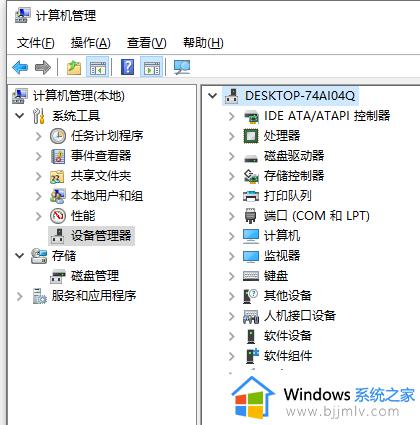
4、在有叹号的目录上右键→卸载设备。然后将鼠标拔出,再插上,电脑会重新识别鼠标,并自动安装相应驱动。
上述给大家介绍的就是鼠标不动了的详细解决方法, 有遇到一样情况的用户们可以尝试上面的方法步骤来进行解决,希望帮助到大家。
鼠标不动了怎么办 台式电脑鼠标不动了如何解决相关教程
- 电脑鼠标动不了怎么办 电脑鼠标灯亮动不了的解决方法
- 鼠标不动了怎么关机 电脑鼠标动不了怎么关机
- 鼠标不动了是怎么回事 电脑鼠标不动了是什么原因
- 电脑卡顿鼠标不动了怎么办 电脑卡了鼠标动不了的解决教程
- 台式电脑没有鼠标怎么关机 台式电脑不用鼠标怎么关机
- 鼠标不动了灯也不亮怎么回事 鼠标不能动灯也不亮了如何解决
- usb驱动没了鼠标键盘用不了怎么办 误删usb驱动鼠标键盘不能用如何解决
- 台式电脑如何连接无线鼠标 台式电脑怎么安装无线鼠标
- 鼠标不动了怎么用键盘代替鼠标 鼠标不动了怎么办怎么用键盘控制
- 鼠标驱动更新了还是不能动怎么回事 鼠标更新驱动还是不能用如何解决
- 惠普新电脑只有c盘没有d盘怎么办 惠普电脑只有一个C盘,如何分D盘
- 惠普电脑无法启动windows怎么办?惠普电脑无法启动系统如何 处理
- host在哪个文件夹里面 电脑hosts文件夹位置介绍
- word目录怎么生成 word目录自动生成步骤
- 惠普键盘win键怎么解锁 惠普键盘win键锁了按什么解锁
- 火绒驱动版本不匹配重启没用怎么办 火绒驱动版本不匹配重启依旧不匹配如何处理
热门推荐
电脑教程推荐
win10系统推荐